여러 PDF 파일을 관리하는 것은 바쁜 일이고 파일 손실로 이어질 수 있습니다. 다행히 병합 도구의 강력한 기능을 활용하여 PDF 파일을 결합하고 파일 관리를 쉽게 할 수 있습니다.
여러 개의 무료 및 프리미엄 합병이 최고 수준의 서비스를 약속하지만 무료 PDF 병합 도구를 찾는 것이 좋습니다. 이렇게 하면 프리미엄 업그레이드를 선택하기 전에 합병 기능을 테스트할 수 있습니다. PDF를 온라인으로 무료로 병합하는 방법에 대해 자세히 알아보세요.
예산에 맞춰 PDF 파일을 병합하려는 경우 무료 PDF 병합 온라인 도구가 귀하의 요구 사항에 가장 적합할 수 있습니다. 다운로드나 설치가 필요하지 않아 시간이 절약됩니다. 또한 대부분의 경우 가입이나 계정이 필요하지 않습니다. 이 섹션에서는 PDF 파일을 온라인으로 무료로 병합하는 방법에 대해 설명합니다.
Adobe Acrobat은 온라인에서 무료로 PDF를 결합할 수 있는 인기 있고 이상적인 PDF 파일 생성기, 편집자 및 관리자입니다.
Adobe를 사용하여 온라인으로 무료로 PDF를 병합하는 방법은 다음과 같습니다.
1단계. Adobe의 온라인 파일 병합 페이지로 이동합니다. 파일 선택을 클릭하여 결합하려는 PDF 파일을 가져옵니다.

Step 2. 결합하려는 문서를 선택하세요. 병합 페이지 상단에서 결합된 파일의 이름을 바꿉니다. PDF를 결합하려면 결합을 클릭하세요.

3단계. 오른쪽 상단의 점 3개 메뉴를 클릭한 다음 파일 다운로드 버튼을 눌러 병합된 PDF 파일을 다운로드합니다.
iLovePDF는 온라인에서 사용할 수 있는 무료 대체 PDF 결합 도구입니다. 병합 외에도 iLovePDF는 PDF 분할 및 변환에 도움을 줄 수 있습니다. 이 무료 온라인 PDF 병합 도구는 품질을 유지하면서 여러 PDF를 빠르게 결합할 수 있습니다.
이 온라인 PDF 병합기를 무료로 사용하는 방법은 다음과 같습니다.
1단계. iLovePDF의 온라인 페이지로 이동합니다. PDF 파일 선택을 클릭하여 결합하려는 PDF를 추가하세요.
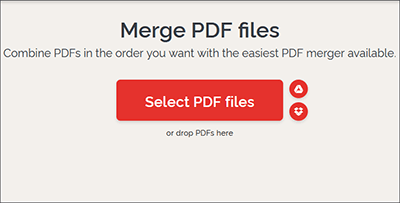
2단계. PDF를 끌어서 놓아 원하는 순서로 정렬합니다. PDF 병합을 클릭하여 PDF를 병합합니다.
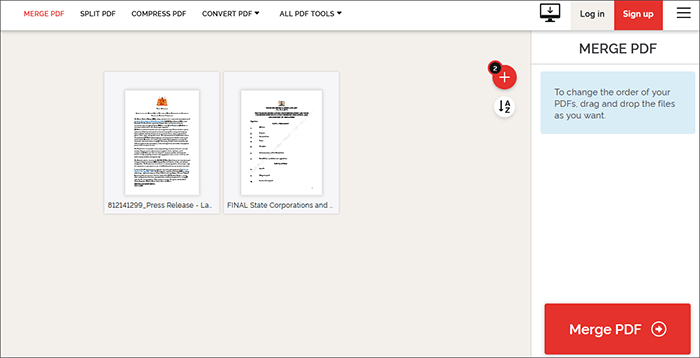
3단계. 병합된 PDF 다운로드를 클릭하여 병합된 파일을 컴퓨터에 다운로드합니다.
Smallpdf는 웹 브라우저에서 사용할 수 있는 또 다른 무료 PDF 병합 온라인 도구입니다. Adobe와 마찬가지로 Smallpdf는 업로드된 파일 데이터를 보호할 것을 약속합니다. 처리 후 한 시간 이내에 서버에서 업로드된 모든 파일을 삭제합니다. Smallpdf에는 간단한 사용자 인터페이스가 있어 탐색과 사용이 쉽습니다.
Smallpdf를 사용하여 PDF를 온라인으로 무료로 병합하는 방법은 다음과 같습니다.
1단계. Smallpdf의 합병 페이지로 이동합니다. PDF를 끌어서 놓거나 파일 선택을 클릭하여 결합하려는 PDF를 추가하세요.

2단계. PDF 병합을 클릭하여 PDF 파일을 결합합니다.

3단계. 다운로드를 클릭하여 병합된 파일을 저장합니다.
Soda PDF를 사용하면 PDF 파일을 무료로 단일 문서로 결합 할 수 있습니다. Soda PDF는 파일 병합 후 품질을 보존하기 위해 노력하는 병합 PDF 온라인 무료 도구입니다. 안타깝게도 무료 평가판 패키지의 크기와 일일 사용량이 제한될 수 있습니다. Soda PDF는 간단한 사용자 인터페이스를 갖추고 있어 기술적인 지식 없이도 쉽게 탐색하고 사용할 수 있습니다.
Soda PDF를 사용하여 PDF를 온라인으로 무료로 병합하는 방법은 다음과 같습니다.
1단계. Soda PDF의 온라인 합병 페이지를 엽니다. 파일 선택을 클릭하거나 결합할 인터페이스에 PDF 파일을 끌어다 놓습니다.

2단계. 파일 병합을 클릭하여 PDF 파일을 하나의 파일로 결합합니다.

3단계. 파일 다운로드를 클릭하여 병합된 PDF를 다운로드합니다.
PDF 결합은 순전히 온라인에서 파일을 병합하는 데 전념하는 신뢰할 수 있는 무료 온라인 PDF 병합 대안입니다. PDF 결합은 대부분의 품질을 유지하면서 최대 20개의 PDF 파일을 하나로 결합할 수 있습니다. 무료이며 웹 기반이므로 프로그램을 다운로드하고 설치할 필요가 없습니다.
PDF 결합을 사용하여 온라인에서 무료로 PDF를 병합하는 방법은 다음과 같습니다.
1단계. PDF 병합 페이지 결합으로 이동합니다.
2단계. 파일 업로드를 클릭하여 병합할 PDF를 가져옵니다. 파일을 드래그 앤 드롭하여 재정렬하세요. PDF를 결합하려면 결합을 클릭하세요.

파일이 결합되면 병합된 파일이 자동으로 다운로드됩니다.
PDF2Go는 PDF를 온라인에서 무료로 병합하는 또 다른 방법으로, 하드 드라이브 공간을 낭비하지 않고 PDF를 병합할 수 있어 타사 다운로드 가능한 소프트웨어에서 일반적으로 발생하는 맬웨어 및 바이러스에 대한 두려움을 제거합니다.
PDF2Go를 사용하여 PDF 파일을 온라인에서 무료로 병합하는 방법은 다음과 같습니다.
1단계. PDF2Go의 온라인 파일 병합 페이지로 이동합니다. PDF를 병합 항목으로 끌어다 놓습니다. 파일 선택을 클릭하여 병합할 파일을 추가할 수도 있습니다.

2단계. PDF 파일을 원하는 대로 다시 정렬하세요.
Step 3. 다른 이름으로 저장을 클릭하여 대상 폴더와 결합 설정을 지정하세요.

4단계. 저장 버튼을 눌러 PDF를 결합합니다. 마지막 페이지에서 다운로드를 클릭하여 병합된 파일을 저장하세요.
Xodo는 여러 파일을 병합 할 수 있는 대체 PDF 병합 온라인 무료 도구입니다. 안타깝게도 놀라운 기능에도 불구하고 Xodo에서는 무료 병합 작업을 1회로 제한합니다. 따라서 PDF 병합을 무제한으로 실행하려면 업그레이드해야 합니다.
Xodo는 플랫폼 친화적이며 모든 플랫폼에서 작동할 수 있으며 iOS , Mac , Windows , Mac 및 Android 와 같은 대부분의 운영 체제와 호환됩니다. 또한 빠르고 사용하기 쉬우므로 등록이 필요하지 않습니다.
이 온라인 병합기를 사용하여 PDF 파일을 무료로 병합하는 방법은 다음과 같습니다.
1단계. 브라우저에서 Xodo의 파일 병합 페이지로 이동합니다. PDF 파일을 추가하려면 파일 선택 버튼을 클릭하세요. 또는 병합을 위해 파일을 인터페이스로 끌어서 놓습니다.

2단계. PDF 파일을 잡고 드래그하여 적절하게 재정렬합니다. PDF 문서를 결합하려면 병합을 클릭하세요.

3단계. 다운로드 버튼을 클릭하여 파일을 다운로드합니다.
PDF24는 또한 PDF 분할, 압축, 서명, 변환, 보호, 회전, 페이지 추출, 생성, 수정 등과 같은 수많은 대체 기능을 사용하여 PDF를 온라인에서 무료로 병합하는 또 다른 방법입니다.
PDF24는 사용하기 쉽고 품질 손실을 최소화하면서 파일을 병합합니다. 여러 시스템을 지원하며 모든 장치에서 작동할 수 있습니다. 또한 웹 기반이므로 설치가 필요하지 않습니다. 온라인으로 파일을 병합하고 싶지 않은 경우 다운로드 가능한 데스크톱 버전도 있습니다.
PDF24를 사용하여 온라인으로 PDF 파일을 병합하는 방법은 다음과 같습니다.
1단계. 브라우저에서 PDF24에 액세스하세요. 파일 선택을 클릭하여 결합하려는 PDF를 추가하세요.

2단계. 드래그 앤 드롭하여 PDF를 원하는 방식으로 재정렬합니다. 마지막으로 병합을 클릭하여 PDF 파일을 결합합니다.

3단계. 다운로드를 클릭하여 결합된 PDF 문서를 저장합니다.
온라인 병합을 사용하여 PDF를 함께 결합하는 것이 두렵습니까? Coolmuster PDF Merger 는 Windows 에서 사용할 수 있는 전문적인 파일 결합기입니다. PDF 온라인 병합 도구는 아니지만 무료로 품질 저하 없이 여러 PDF 파일을 빠르게 병합할 수 있습니다.
Coolmuster PDf Merger는 Windows 11, 10, 8 및 7과 호환됩니다. 무료 온라인 PDF 병합 도구에 비해 Coolmuster PDF Merger 사용하면 프로그램을 설치한 경우 인터넷에 연결하지 않고도 PDF 파일을 병합할 수 있다는 이점이 있습니다. .
주요 특징들:
Coolmuster PDF Merger 사용하여 PDF 문서를 결합하는 방법은 다음과 같습니다.
01 프로그램을 다운로드, 설치, 실행해 보세요.
02 파일 추가를 클릭하거나 드래그 앤 드롭하여 결합하려는 PDF를 업로드하세요.

03 결합하려는 PDF 파일을 선택하세요. 출력 폴더 아래의 점 3개 메뉴를 클릭하여 대상 폴더를 설정합니다.

04 시작을 클릭하여 PDF 결합을 시작 합니다. PDF 파일의 수와 크기에 따라 병합 프로세스는 몇 초에서 몇 분 정도 소요됩니다.

무료 병합 PDF 온라인 도구를 사용하면 특히 프로그램을 다운로드하거나 해당 기능에 대한 비용을 지불할 필요가 없는 경우 시간과 비용을 절약할 수 있습니다. 대부분의 무료 PDF 병합 온라인 도구는 향상된 기능을 위한 프리미엄 패키지를 구매할 수 있는 옵션과 함께 무료 평가판과 함께 제공됩니다. 위 도구는 무료 처리 기능을 갖춘 가장 인기 있는 온라인 PDF 병합 도구입니다. 그러나 대안은 타사의 다운로드 가능한 파일 병합을 고려하는 것입니다.
온라인 PDF 가입 프로그램과 달리 Coolmuster PDF Merger 와 같은 오프라인 병합은 PDF에 가입할 때마다 활성 인터넷 연결이 필요하지 않습니다. 또한 PDF 파일 결합을 위한 온라인 도구와 달리 Coolmuster PDF Merger 파일을 서버에 오랫동안 저장하지 않습니다. 이는 귀하의 데이터 개인정보 보호와 안전을 보장합니다. 온라인 PDF 가입 무료 도구에 대한 안정적인 대안으로 Coolmuster PDF Merger 다운로드하세요.
관련 기사:
Adobe Merge PDF: PDF 파일을 병합하는 방법 [업데이트됨]
Google 드라이브에서 PDF 파일을 병합하고 대안을 사용하는 방법